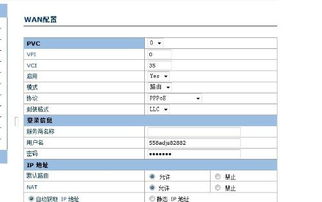轻松上手!猫和无线路由器连接步骤全解析
在现代家庭网络环境中,将猫和无线路由器正确连接起来,是确保家庭网络稳定运行的重要一步。下面,我们将详细介绍如何将猫和无线路由器连接起来,并配置相关参数,以实现家庭网络的稳定连接。

首先,了解猫和无线路由器的接口类型是关键。一般来说,猫(光调制解调器)具有一个光接口,用于连接光纤线路,以及一个或多个LAN口(局域网络口),用于输出网络信号。而无线路由器则具备一个WAN口(广域网口),用于接收来自外部网络的信号,以及多个LAN口,用于连接家庭内部设备。

一、物理连接
1. 连接猫和路由器:

使用网线将猫和无线路由器连接起来。将网线的一端插入猫的LAN口,另一端插入无线路由器的WAN口。确保网线插入牢固,避免松动导致信号中断。
2. 连接路由器和电脑:
可以通过有线方式,将网线的一端插入路由器的LAN口,另一端插入电脑的网线接口。
也可以通过无线方式,将电脑或手机连接到无线路由器的无线信号。新路由器一般默认无密码保护,可直接连接。
二、配置路由器
1. 访问管理页面:
打开浏览器,输入无线路由器的管理地址。这个地址通常可以在路由器背面标签或说明书中找到,常见的是192.168.1.1或192.168.0.1。
输入默认的用户名和密码(一般为admin),进入管理页面。不同品牌的路由器,默认用户名和密码可能有所不同,请参照说明书操作。
2. 设置管理员密码:
进入管理页面后,首先设置管理员密码,以增强网络安全性。
3. 配置网络:
在网络设置部分,选择正确的上网方式。常见的上网方式有PPPoE拨号上网、动态IP等。这些信息通常由宽带服务提供商提供。
如果选择PPPoE拨号上网,需要输入宽带账号和密码。
4. 设置无线网络:
如果无线路由器支持无线功能,还需设置无线网络名称(SSID)和密码。
选择合适的无线网络加密方式,如WPA2或WPA3,确保网络安全。
5. 启用DHCP服务器:
启用DHCP服务器,以便自动分配IP地址给接入的设备。这样可以避免手动设置IP地址的繁琐,并确保设备在网络中的正常通信。
6. 保存并重启:
完成设置后,保存配置并重启无线路由器,使设置生效。
三、验证连接
1. 连接无线网络:
重启路由器后,使用电脑或手机尝试连接到新设置的无线网络。
2. 测试网络连接:
打开浏览器,访问一个网页,检查是否能够正常上网。
如果无法连接到互联网,可以检查网线连接是否牢固,以及路由器的设置是否正确。
四、特殊连接方式
在某些特殊情况下,可能需要将光猫的WAN口与路由器的WAN口相连。这种连接方式通常用于实现特定网络架构或功能需求,如端口映射等。但需要注意的是,这种连接方式并不常见,且配置相对复杂,一般用户不建议采用。
如果采用这种连接方式,需要确保光猫和路由器都支持相应的功能,并按照以下步骤进行配置:
1. 将光猫的WAN口与路由器的WAN口相连:
使用网线将光猫的WAN口与路由器的WAN口连接起来。
2. 配置路由器:
登录到路由器的设置界面,选择正确的上网方式,如静态IP等。
输入光猫分配的固定IP地址、子网掩码、网关和DNS服务器地址等信息。
3. 设置无线网络:
设置无线网络名称和密码,确保网络安全。
4. 保存并重启:
完成设置后,保存配置并重启路由器,使设置生效。
五、注意事项
1. 阅读说明书:
在进行连接和配置之前,请认真阅读并理解猫和路由器的说明书,以确保正确操作。
2. 保持设备正常运行:
在日常使用中,注意保持猫和路由器的正常运行和定期维护,以确保网络的稳定性和安全性。
3. 避免IP冲突:
如果光猫和路由器处于同一局域网内,需要确保它们的IP地址不冲突。可以通过修改路由器的IP地址来避免冲突。
4. 增强网络安全:
设置复杂且独特的无线网络密码,避免被他人破解。
定期更新路由器的固件和软件,以确保网络安全。
5. 检查网线连接:
在连接过程中,确保网线插入牢固,避免松动导致信号中断。同时,检查网线是否损坏或老化,如有需要请及时更换。
6. 保持设备清洁:
定期清洁猫和路由器的散热孔和表面灰尘,确保设备正常散热和运行。
通过以上步骤和注意事项,我们可以轻松地将猫和无线路由器连接起来,并搭建起稳定的家庭网络环境。在日常使用中,只需注意保持设备的正常运行和定期维护,就可以确保网络的稳定性和安全性。如果遇到任何问题或疑问,请随时查阅说明书或联系相关技术支持人员寻求帮助。
- 上一篇: 上海个人公积金提现全攻略
- 下一篇: Dota卓尔游侠崔希思:高效出装攻略大揭秘
-
 轻松上手:一步步教你连接猫和无线路由器新闻资讯05-26
轻松上手:一步步教你连接猫和无线路由器新闻资讯05-26 -
 猫和无线路由器连接详细步骤指南新闻资讯11-21
猫和无线路由器连接详细步骤指南新闻资讯11-21 -
 详细步骤:如何将猫与无线路由器进行连接新闻资讯12-04
详细步骤:如何将猫与无线路由器进行连接新闻资讯12-04 -
 轻松掌握:无线路由器与猫连接步骤新闻资讯11-28
轻松掌握:无线路由器与猫连接步骤新闻资讯11-28 -
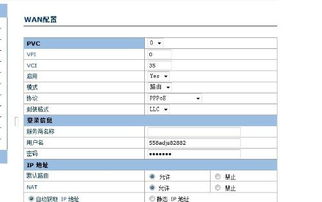 华为HG520S路由器如何设置?简单教程新闻资讯12-08
华为HG520S路由器如何设置?简单教程新闻资讯12-08 -
 轻松上手:TP-LINK无线路由器详细设置图文指南新闻资讯03-04
轻松上手:TP-LINK无线路由器详细设置图文指南新闻资讯03-04